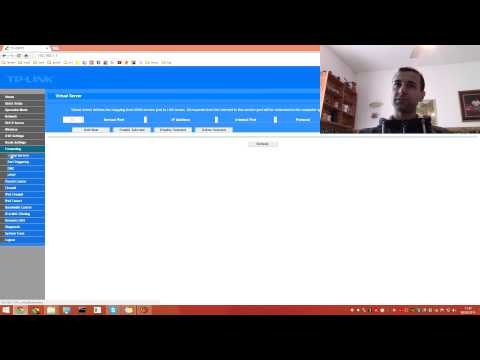Non so nemmeno cosa potrebbe essere più semplice della configurazione di un router moderno. TP-Link Archer A7 non fa eccezione. Gli sviluppatori di TP-Link hanno fatto del loro meglio e hanno realizzato un'interfaccia web multilingue, bella e comprensibile, un'applicazione per dispositivi mobili e persino istruzioni stampate con immagini per una rapida configurazione e metterle nella confezione con il router. Ma nonostante ciò, non è raro che gli utenti abbiano ancora alcune difficoltà nel processo di installazione. E molto spesso queste difficoltà sono associate al dispositivo da cui viene eseguita la configurazione o al provider Internet. Ma questo è già un argomento per un altro articolo. E oggi esamineremo il processo di configurazione di TP-Link Archer A7. Collegheremo tutto e installeremo rapidamente. E se non hai ancora l'Archer A7, leggi la mia recensione di questo modello.
E mettiti subito al lavoro. Per prima cosa devi connettere tutto correttamente, connetterti e non confondere nulla. Colleghiamo l'alimentatore al router stesso e lo colleghiamo a una presa di corrente (assicurati che l'alimentazione del router sia accesa con il pulsante di accensione / spegnimento). Colleghiamo Internet alla porta Internet (è blu) (un cavo di un provider Internet, modem DSL / GPoN, un altro router).

Il prossimo passo è connettere il dispositivo da cui lo configureremo a TP-Link Archer A7. Può essere un PC, laptop, smartphone, tablet. Se hai la possibilità di connetterti da un PC o laptop, è meglio farlo con un cavo di rete.

Se devi connetterti tramite Wi-Fi, nell'elenco delle reti Wi-Fi disponibili sul tuo dispositivo, trova la rete del router e selezionala. Immettere la password di fabbrica. Il nome della rete di fabbrica (SSID) e la password sono indicati su un adesivo nella parte inferiore del router e su una scheda separata fornita con il router (su cui è possibile annotare una nuova password dopo la configurazione).

Permettimi di ricordarti che puoi configurare un router da uno smartphone o tablet tramite l'applicazione Tether. Abbiamo installato l'applicazione, collegati alla rete Wi-Fi del router e configurata tramite l'applicazione.
Se vuoi configurare tramite l'interfaccia web (tramite un browser), ti mostrerò come inserire le impostazioni e specificare i parametri necessari.
Configurazione di TP-Link Archer A7
Apri un browser qualsiasi e vai all'indirizzo http://tplinkwifi.net/ (più in questo articolo). Oppure vedere le istruzioni su come inserire le impostazioni del router TP-Link. A proposito, puoi anche accedere all'interfaccia web utilizzando l'indirizzo IP 192.168.0.1.
Il router ci chiederà immediatamente di impostare una password amministratore. Trova una password, inseriscila due volte e annotala immediatamente da qualche parte. Ne avrai bisogno in seguito per accedere alle impostazioni del router.

Dopo aver fatto clic sul pulsante Inizia, si aprirà la procedura guidata di configurazione rapida. Di solito ti mostro come configurare un router utilizzandolo, ma oggi faremo le impostazioni necessarie separatamente, in diverse sezioni dell'interfaccia web. Pertanto, andiamo immediatamente alla sezione "Impostazioni aggiuntive".

Se lo desideri, puoi provare a configurare Archer A7 tramite la procedura guidata di configurazione rapida. Tutto è molto semplice, passo dopo passo.
Connessione internet
Importante: se Internet tramite il tuo TP-Link Archer A7 è già funzionante, i dispositivi collegati hanno accesso a Internet, quindi puoi saltare questo passaggio di configurazione (vai direttamente alla configurazione Wi-Fi).
Nella scheda "Impostazioni aggiuntive", apri la sezione "Rete" - "Internet". È molto importante scegliere il giusto tipo di connessione e impostare tutti i parametri necessari. Le informazioni che devono essere specificate in questa pagina sono fornite dal provider di servizi Internet. Pertanto, se non si conosce il tipo di connessione utilizzato dal provider, chiamare l'assistenza o consultare l'accordo sulla connessione a Internet.
Se hai un IP dinamico (DHCP), seleziona questo tipo di connessione e salva le impostazioni.

Se PPPoE, PPTP, L2TP, è necessario specificare il nome utente e la password. Così come l'indirizzo del server (solo per PPTP e L2TP).

Se il provider effettua un binding tramite indirizzo MAC, è possibile clonare l'indirizzo MAC dal computer a cui è connesso Internet o registrare manualmente l'indirizzo MAC desiderato o registrare l'indirizzo MAC del proprio TP-Link Archer A7 (indicato nella parte inferiore dell'adesivo) dal provider.

Ancora una volta: tutte le informazioni sulla configurazione di una connessione Internet le puoi trovare dal supporto del tuo provider Internet.
È importante che in questa fase della configurazione, Internet tramite il router funzioni. Altrimenti, non ha senso continuare a configurare.
Articolo correlato: quando si configura un router, scrive senza accesso a Internet o Limitato e non è disponibile una connessione Internet
Configurazione della rete Wi-Fi
Molte persone lasciano il nome della rete Wi-Fi e la password predefinita. Ma consiglio comunque di cambiarli. Almeno una password. Per fare ciò, vai alla sezione "Modalità wireless" - "Impostazioni wireless".
Innanzitutto, cambiamo il nome e la password della rete per la rete Wi-Fi nella gamma di 2,4 GHz.

Fare clic sul pulsante Salva e fare lo stesso per la rete a 5 GHz.

Non dimenticare di salvare le tue impostazioni! Consiglio anche di annotare la password per la rete Wi-Fi.
È importante sottolineare che, dopo aver modificato il nome della rete e / o la password, è necessario ricollegare i dispositivi alla nuova rete Wi-Fi.
La configurazione di base del router è completa! Puoi collegare i tuoi dispositivi e controllare TP-Link Archer A7 in funzione.
Come aggiornare il firmware TP-Link Archer A7?
Molte persone sono interessate alla questione degli aggiornamenti software. Esatto, devi aggiornare il firmware. Inoltre, ci sono sempre aggiornamenti per nuovi modelli. Il produttore finalizza il software, aggiunge alcune funzioni, elimina gli errori, ecc.
Archer A7 è in grado di scaricare e installare in modo indipendente nuove versioni del software. Per fare ciò, aprire la sezione "Strumenti di sistema" - "Aggiornamento firmware". La versione corrente del firmware e la versione hardware del router saranno indicate lì (utile quando si scarica il firmware dal sito web di TP-Link).
Per verificare, fare clic sul pulsante "Verifica aggiornamenti".

Se viene visualizzato il messaggio "La versione del firmware non richiede aggiornamento", non è presente una nuova versione. Se viene trovato un nuovo firmware, il router proporrà di installarlo.
È inoltre possibile scaricare il file del firmware per Archer A7 dal sito Web TP-Link e aggiornarlo manualmente. Fare clic sul pulsante "Sfoglia", selezionare il file del firmware e fare clic su "Aggiorna". Scarica solo il firmware strettamente per il tuo modello, versione hardware e versione regionale del router (RU - EU / US). Queste informazioni si trovano sull'adesivo nella parte inferiore del router e sulla confezione.
Porta USB su TP-Link Archer A7
La porta USB di questo router può essere utilizzata per collegare dispositivi di archiviazione USB e stampanti. E la versione (RU) supporta i modem USB. Ciò significa che un modem 3G / 4G può essere collegato a TP-Link Archer A7 e verrà utilizzato per accedere a Internet.
La connessione del modem USB può essere configurata nella sezione "Impostazioni USB" - "3G / 4G". Se il router è compatibile con il tuo modem, è necessario identificarlo (al momento della stesura di questo articolo, non ho trovato un elenco di modem compatibili per Archer A7 sul sito Web di TP-Link). Quindi devi solo selezionare il paese e il tuo operatore dall'elenco. Le impostazioni verranno configurate automaticamente.

Nella stessa sezione "Impostazioni USB" ci sono le impostazioni per il server di stampa (a quanto ho capito, solo nella versione UE / USA), le impostazioni per la condivisione di un'unità USB e le impostazioni per la funzione "Scarica offline", di cui ho parlato in questo articolo: impostare un scaricare i file sul router TP-Link.
Ripristino delle impostazioni del router Archer A7
E in conclusione, voglio mostrare come ripristinare il router TP-Link Archer A7 alle impostazioni di fabbrica. Ad esempio, quando si desidera configurare nuovamente il router, modificare il provider o dimenticare la password dell'amministratore.
Accendi il router e attendi che si avvii (circa 2 minuti). Quindi premere il pulsante con qualcosa di affilato Ripristina e tenerlo premuto per circa 5 secondi.

Quando la spia "Power" inizia a lampeggiare, è possibile rilasciare il pulsante. Il router si riavvierà e le impostazioni verranno ripristinate ai valori di fabbrica.